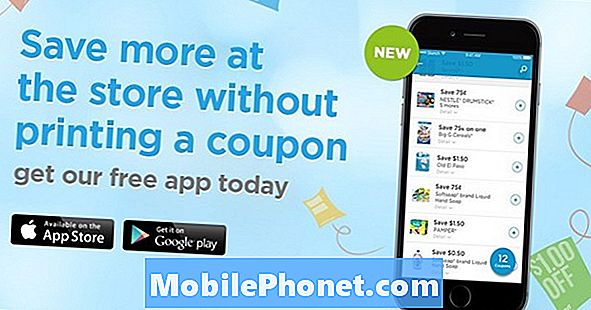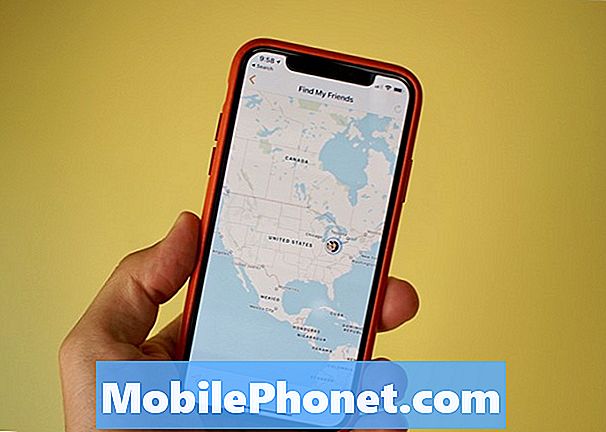
Contenido
- Cómo ocultar su ubicación de Find My Friends & iMessage
- La mejor aplicación para ahorrar dinero en comestibles
Con Find My Friends e iMessage para compartir la ubicación, es fácil sentir que los amigos o familiares que te observan constantemente te pueden ver y ver dónde te encuentras. Esta es la forma de ocultar la ubicación de su iPhone de Find My Friends o el seguimiento de ubicación de iMessage en su iPhone.
Simplemente puede dejar de compartir su ubicación con amigos o familiares, pero en algunos casos eso no es lo que realmente quiere hacer. Es posible que solo desee salirse de la cuadrícula para un viaje de compras sorpresa, o tal vez deba ocultar su ubicación por otra razón sin dejar de compartir la ubicación de su iPhone.
Leer: Cómo falsificar la ubicación del iPhone
Cuando deje de compartir la ubicación de su iPhone con alguien, verán este cambio como un mensaje en la aplicación iMessage, y otro mensaje cuando vuelva a compartir con ellos, por lo que activar y desactivar compartir no es una buena manera de ocultar su ubicación. , o al menos no ocultar que está escondiendo la ubicación.
En su lugar, querrá confiar en apagar su teléfono o compartir desde otro dispositivo que tenga.
Cómo ocultar su ubicación de Find My Friends & iMessage
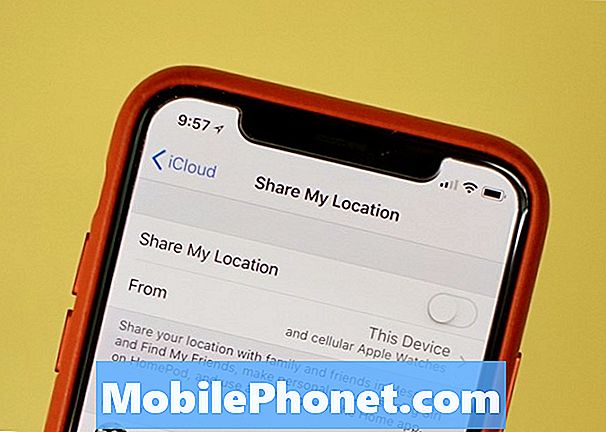
Cómo puedes ocultar la ubicación de tu iPhone de Find My Friends e iMessage.
Hay algunas maneras en que puedes ocultar la ubicación de tu iPhone a tus amigos o familiares sin que ellos sepan que lo hiciste. Tenga en cuenta que si posee un Apple Watch celular, puede rastrear su ubicación incluso si deja el iPhone en casa.
La manera más rápida de ocultar la ubicación de tu iPhone
La forma más rápida de ocultar su ubicación es activar el modo Avión abriendo el Centro de Control y tocando el logotipo del Avión.
Esto deshabilitará las conexiones celulares y WiFi, lo que evitará que alguien vea su ubicación. El iPhone puede mostrar la última ubicación conocida, así que haz esto antes de salir.
Desafortunadamente, este método significa que no puede hacer llamadas, y si activa el WiFi para navegar por Internet, puede terminar mostrando una ubicación aproximada.
Este método se utiliza mejor si solo necesita desconectarlo en un parque sin que alguien lo rastree, siempre y cuando sepa que no se lo podrá contactar por teléfono.
Cómo compartir ubicación desde otro dispositivo
La mejor manera de ocultar su ubicación de Find My Friends e iMessage tracking es simplemente compartir desde otro dispositivo iOS que se encuentre en una ubicación estacionaria. Con este método también puede hacer que parezca que estás en otro lugar.
Si tiene un iPad que está en casa o en el trabajo, puede compartir desde esa ubicación. Cuando alguien verifica, seguirá viendo una ubicación, pero no estará en su ubicación específica. En cambio, mostrará dónde está tu iPad. Incluso si el iPad no tiene GPS, aún puede compartir una ubicación mediante WiFi. No es tan preciso, pero es sorprendentemente cercano.
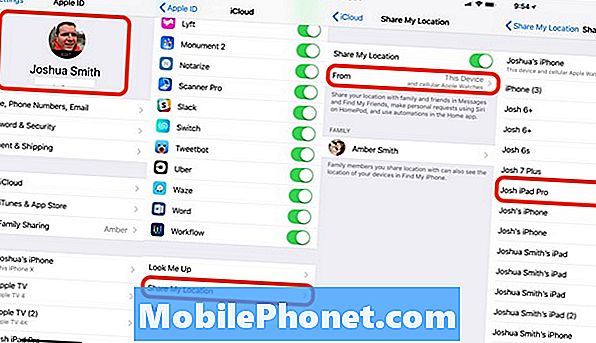
Comparte la ubicación de tu iPhone desde otro dispositivo para ocultar dónde estás.
Para compartir su ubicación desde otro dispositivo;
- Configuración abierta
- Toque en su nombre en la parte superior.
- Toque en iCloud.
- Desplácese hasta la parte inferior.
- Presiona Compartir mi ubicación.
- Toca el nombre del dispositivo junto a De.
- Toque en otro dispositivo.
Esto cambia su ubicación al otro dispositivo. Este podría ser un segundo iPhone o un iPad. Cuando haya terminado, cambie la ubicación de nuevo a su iPhone.
Al usar este método, no hay ninguna alerta de que haya cambiado y no hay ningún espacio en su historial de ubicaciones.
Cómo dejar de compartir la ubicación de tu iPhone
Si desea ocultar su ubicación de Find My Friends e iMessage sin usar otro dispositivo o desactivar la ubicación compartida con alguien, puede desactivarlo por completo.
Con esta opción, usted se vuelve invisible para sus amigos y familiares, y no reciben ningún tipo de alerta de que dejó de compartir una ubicación.

Oculta completamente la ubicación de tu iPhone de iMessage y Find My Friends.
Para dejar de compartir tu ubicación desde tu iPhone;
- Configuración abierta
- Toque en su nombre en la parte superior.
- Toque en iCloud.
- Desplácese hasta la parte inferior.
- Presiona Compartir mi ubicación.
- Presiona el conmutador junto a Compartir mi ubicación para desactivar.
Cuando haya terminado, invierta estas instrucciones y podrá comenzar a compartir su ubicación nuevamente.
Tenga en cuenta que hacer estos cambios solo ocultará su ubicación a los amigos y de iMessage, no ocultará su ubicación a las autoridades.
Las mejores aplicaciones para ahorrar dinero en comestibles, gas, viajes y más en 2019